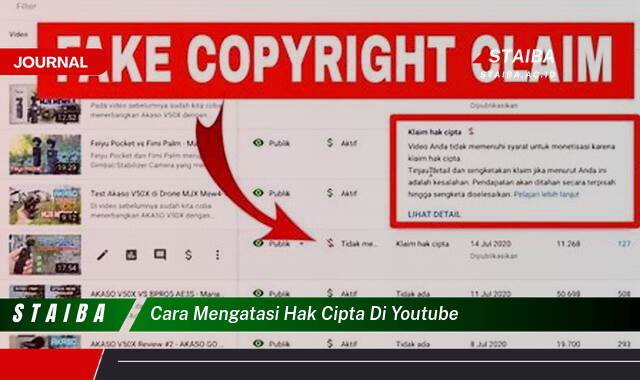Kegagalan flashdisk untuk terdeteksi oleh sistem operasi, baik Windows maupun Mac, merupakan masalah umum yang dapat disebabkan oleh berbagai faktor. Masalah ini dapat mengganggu akses ke data penting yang tersimpan di dalam flashdisk. Mulai dari masalah perangkat keras hingga kesalahan konfigurasi perangkat lunak, memahami akar permasalahan penting untuk menemukan solusi yang tepat. Mencari solusi yang efektif membutuhkan pendekatan sistematis dan pemahaman tentang potensi penyebabnya.
Sebagai contoh, seorang mahasiswa yang menyimpan tugas akhirnya di flashdisk mungkin panik ketika flashdisk tersebut tidak terbaca oleh laptop Windows-nya. Atau seorang fotografer profesional yang menggunakan MacBook mungkin kehilangan akses ke foto-foto penting kliennya jika flashdisknya tiba-tiba tidak terdeteksi. Situasi-situasi ini menunjukkan betapa pentingnya mengetahui cara mengatasi masalah flashdisk yang tidak terdeteksi.
Panduan Langkah Demi Langkah Mengatasi Flashdisk Tidak Terdeteksi
- Periksa Port USB: Coba hubungkan flashdisk ke port USB lain di komputer. Terkadang, port USB yang rusak dapat menyebabkan flashdisk tidak terdeteksi. Pastikan juga port USB tidak berdebu atau kotor. Jika menggunakan hub USB, coba hubungkan flashdisk langsung ke komputer untuk memastikan hub USB bukan penyebab masalahnya.
- Coba di Komputer Lain: Hubungkan flashdisk ke komputer lain (Windows atau Mac). Jika flashdisk terdeteksi di komputer lain, masalahnya mungkin ada pada komputer awal, bukan pada flashdisk itu sendiri. Ini membantu mengisolasi sumber masalah, apakah pada perangkat keras atau perangkat lunak komputer pertama.
- Periksa Disk Management (Windows) atau Disk Utility (Mac): Gunakan utilitas bawaan sistem operasi untuk memeriksa apakah flashdisk terdeteksi tetapi belum diberi huruf drive. Di Windows, buka Disk Management, dan di Mac, buka Disk Utility. Jika flashdisk terdeteksi, coba beri huruf drive baru. Ini seringkali dapat menyelesaikan masalah flashdisk yang tidak muncul di File Explorer atau Finder.
Tujuan dari langkah-langkah ini adalah untuk mengidentifikasi dan memperbaiki masalah dengan cepat agar data di flashdisk dapat diakses kembali.
Poin-Poin Penting
| 1. Driver USB: | Pastikan driver USB di komputer Anda sudah diperbarui. Driver yang usang atau korup dapat menyebabkan masalah kompatibilitas dengan flashdisk. Mengunduh driver terbaru dari situs web produsen motherboard atau komputer dapat menyelesaikan masalah ini. Memperbarui driver secara berkala juga penting untuk menjaga kinerja sistem secara keseluruhan. |
| 2. Kabel USB: | Coba gunakan kabel USB lain. Kabel yang rusak dapat mengganggu koneksi antara flashdisk dan komputer. Pastikan kabel yang digunakan berkualitas baik dan tidak tertekuk atau rusak. Menggunakan kabel yang terlalu panjang juga dapat mempengaruhi kinerja. |
| 3. Format Flashdisk: | Jika data di flashdisk tidak penting, Anda dapat mencoba memformatnya. Proses format akan menghapus semua data di flashdisk dan mungkin dapat memperbaiki kesalahan sistem file. Pastikan untuk mencadangkan data penting sebelum memformat flashdisk. Pilih sistem file yang sesuai dengan sistem operasi Anda (NTFS untuk Windows atau exFAT untuk kompatibilitas lintas platform). |
| 4. Perangkat Lunak Pemulihan Data: | Jika data di flashdisk sangat penting dan tidak dapat diakses, pertimbangkan untuk menggunakan perangkat lunak pemulihan data. Perangkat lunak ini dapat membantu memulihkan file yang hilang atau rusak. Pilih perangkat lunak pemulihan data yang terpercaya dan ikuti petunjuknya dengan cermat. |
| 5. Periksa Fisik Flashdisk: | Periksa flashdisk secara fisik untuk kerusakan, seperti konektor yang bengkok atau retak. Kerusakan fisik dapat menyebabkan flashdisk tidak terdeteksi. Jika ada kerusakan fisik yang terlihat, mungkin perlu mengganti flashdisk. |
| 6. Virus atau Malware: | Pindai komputer dan flashdisk Anda dengan perangkat lunak antivirus untuk memastikan tidak ada virus atau malware yang menyebabkan masalah. Virus dapat merusak sistem file flashdisk dan membuatnya tidak terbaca. Memperbarui perangkat lunak antivirus secara teratur sangat penting untuk melindungi komputer dan data Anda. |
| 7. Sistem Operasi: | Pastikan sistem operasi Anda sudah diperbarui. Pembaruan sistem operasi seringkali menyertakan perbaikan bug dan peningkatan driver yang dapat menyelesaikan masalah kompatibilitas. Mengabaikan pembaruan sistem operasi dapat membuat komputer rentan terhadap masalah keamanan dan kinerja. |
| 8. Pengaturan BIOS: | Dalam beberapa kasus, pengaturan BIOS dapat menonaktifkan port USB. Masuk ke BIOS dan pastikan port USB diaktifkan. Merujuk ke manual motherboard Anda untuk instruksi spesifik tentang cara mengakses dan mengkonfigurasi pengaturan BIOS. |
| 9. Power Supply: | Pastikan power supply komputer Anda mencukupi. Terkadang, power supply yang lemah dapat menyebabkan masalah dengan perangkat USB. Coba lepaskan perangkat USB lain yang tidak penting untuk melihat apakah masalahnya teratasi. |
Tips dan Detail
- Cadangkan Data Secara Berkala: Selalu cadangkan data penting Anda secara berkala untuk mencegah kehilangan data jika terjadi kerusakan perangkat keras. Gunakan layanan cloud atau hard drive eksternal untuk menyimpan cadangan data Anda.
- Lepas Flashdisk dengan Aman: Selalu lepas flashdisk dengan aman sebelum mencabutnya dari komputer. Melepas flashdisk secara tiba-tiba dapat merusak data di dalamnya. Gunakan fitur “Safely Remove Hardware” di Windows atau seret ikon flashdisk ke tempat sampah di Mac.
- Gunakan Flashdisk Berkualitas: Pilih flashdisk dari merek terpercaya yang dikenal berkualitas dan tahan lama. Flashdisk berkualitas rendah lebih rentan terhadap kerusakan dan kegagalan. Investasi pada flashdisk berkualitas dapat menghemat biaya dan frustrasi dalam jangka panjang.
Mencadangkan data secara berkala adalah praktik penting untuk melindungi informasi berharga Anda. Dengan menyimpan salinan data di lokasi terpisah, Anda dapat memulihkannya jika terjadi kegagalan perangkat keras, serangan malware, atau kehilangan perangkat. Memiliki cadangan data yang terbaru dapat menghemat waktu, uang, dan stres dalam situasi yang tidak terduga.
Melepaskan flashdisk dengan aman memastikan bahwa semua operasi tulis data telah selesai sebelum perangkat diputuskan. Mencabut flashdisk secara tiba-tiba dapat mengganggu proses penulisan data dan menyebabkan korupsi file. Kebiasaan baik ini dapat memperpanjang umur flashdisk dan menjaga integritas data Anda.
Flashdisk berkualitas tinggi biasanya menggunakan komponen yang lebih baik dan memiliki kontrol kualitas yang lebih ketat, sehingga lebih tahan lama dan handal. Flashdisk berkualitas rendah mungkin lebih murah, tetapi cenderung lebih cepat rusak dan dapat menyebabkan kehilangan data. Memilih flashdisk berkualitas adalah investasi yang bijaksana untuk melindungi data penting Anda.
Memahami cara mengatasi masalah flashdisk yang tidak terdeteksi merupakan keterampilan penting di era digital ini. Kehilangan akses ke data penting dapat berdampak signifikan pada produktivitas dan efisiensi kerja. Dengan mengikuti langkah-langkah yang diuraikan di atas, pengguna dapat meningkatkan peluang mereka untuk memulihkan akses ke data mereka dan menghindari kehilangan informasi berharga.
Penting untuk diingat bahwa pencegahan selalu lebih baik daripada pengobatan. Memiliki kebiasaan baik dalam menggunakan dan merawat flashdisk dapat meminimalkan risiko terjadinya masalah. Mencadangkan data secara teratur dan melepas flashdisk dengan aman adalah langkah-langkah penting yang dapat diambil untuk melindungi data.
Selain itu, menjaga sistem operasi dan driver tetap terbaru juga penting untuk memastikan kompatibilitas dan kinerja yang optimal. Pembaruan perangkat lunak seringkali menyertakan perbaikan bug dan peningkatan keamanan yang dapat mencegah masalah dengan perangkat keras, termasuk flashdisk.
Memilih flashdisk berkualitas tinggi dari merek tepercaya juga merupakan faktor penting yang perlu dipertimbangkan. Flashdisk berkualitas tinggi cenderung lebih tahan lama dan handal, sehingga mengurangi risiko kerusakan dan kehilangan data.
Jika masalah berlanjut meskipun telah mencoba semua langkah pemecahan masalah, disarankan untuk mencari bantuan dari teknisi komputer profesional. Teknisi yang berpengalaman dapat mendiagnosis masalah dengan lebih akurat dan memberikan solusi yang tepat.
Mengabaikan masalah flashdisk yang tidak terdeteksi dapat menyebabkan kerusakan lebih lanjut dan kehilangan data yang lebih parah. Segera mengambil tindakan untuk mengatasi masalah ini sangat penting untuk meminimalkan dampak negatifnya.
Dengan memahami penyebab umum dan solusi untuk masalah flashdisk yang tidak terdeteksi, pengguna dapat lebih siap untuk menghadapi situasi ini dan melindungi data penting mereka.
Artikel ini memberikan panduan komprehensif untuk mengatasi masalah flashdisk yang tidak terdeteksi di Windows dan Mac. Dengan mengikuti langkah-langkah dan tips yang diuraikan di atas, pengguna dapat meningkatkan peluang mereka untuk memulihkan akses ke data mereka dan menghindari kehilangan informasi berharga.
Pertanyaan yang Sering Diajukan (FAQ)
Pertanyaan dari Budi: Flashdisk saya terdeteksi di Disk Management, tetapi tidak muncul di File Explorer. Apa yang harus saya lakukan?
Jawaban dari Ikmah (Teknisi Komputer): Kemungkinan flashdisk Anda belum diberi huruf drive. Di Disk Management, klik kanan pada partisi flashdisk dan pilih “Change Drive Letter and Paths”. Kemudian, klik “Add” dan pilih huruf drive yang belum digunakan. Klik “OK” dan lihat apakah flashdisk muncul di File Explorer.
Pertanyaan dari Ani: Saya sudah mencoba semua langkah di atas, tetapi flashdisk saya masih tidak terdeteksi. Apa yang harus saya lakukan selanjutnya?
Jawaban dari Wiki (Sumber Informasi Online): Jika Anda telah mencoba semua langkah pemecahan masalah dasar dan flashdisk masih tidak terdeteksi, kemungkinan ada kerusakan fisik pada flashdisk atau komputer Anda. Disarankan untuk berkonsultasi dengan teknisi komputer profesional untuk diagnosis dan perbaikan lebih lanjut.
Pertanyaan dari Chandra: Apakah aman memformat flashdisk? Apakah saya akan kehilangan semua data saya?
Jawaban dari Ikmah (Teknisi Komputer): Memformat flashdisk akan menghapus semua data di dalamnya. Pastikan untuk mencadangkan data penting sebelum memformat. Jika Anda mencoba memulihkan data dari flashdisk yang rusak, memformat mungkin bukan solusi terbaik karena dapat menimpa data yang dapat dipulihkan.
Pertanyaan dari Dewi: Bagaimana cara mencegah flashdisk saya rusak di masa mendatang?
Jawaban dari Wiki (Sumber Informasi Online): Selalu lepas flashdisk dengan aman sebelum mencabutnya dari komputer. Hindari menjatuhkan atau membentur flashdisk. Simpan flashdisk di tempat yang aman dan kering untuk mencegah kerusakan fisik dan korosi. Mencadangkan data secara teratur juga penting untuk mencegah kehilangan data jika terjadi kerusakan perangkat keras.